לפני שמוכרים או מוסרים את האייפון שלכם, חשוב מאוד שתמחקו את כל המידע האישי, אנשי הקשר והנתונים שלכם מהאייפון. תוכלו למצוא מתחת לשלבים למחיקת הכל מאייפון.

מחק הכל מאייפון
אתה צריך לעצור ברגע זה, אם אתה חושב במונחים של מחיקה ידנית של אנשי קשר, לוחות שנה, מסמכים ותמונות מהאייפון שלך.
מחיקת אנשי קשר, תמונות ונתונים אחרים מ- iPhone בזמן שאתה עדיין מחובר ל- iCloud תמחק מידע זה משרתי iCloud.
לפיכך, עליך לבצע קודם גיבוי של הנתונים ב- iPhone שלך, לצאת מ- iCloud ואז למחוק הכל מ- iPhone על ידי ביצוע איפוס Factory ב- iPhone שלך.
1. גבה את הנתונים שלך
לפני שתמחק הכל מ- iPhone, וודא שאתה מבצע גיבוי של ה- iPhone שלך באמצעות iTunes או iCloud.
בהקשר זה, חשוב שתבינו את ההבדל בין גיבויים ל- iTunes ו- iCloud ותבחרו בשיטה המתאימה לכם ביותר.
גיבוי אייפון באמצעות iCloud
במקרה שהחלטת ללכת לבצע גיבוי של iCloud, וודא שה- iPhone שלך מחובר לרשת WiFi ופעל לפי השלבים שלהלן.
1. פתח את ההגדרות והקש על שם ID של Apple שלך.

2. במסך Apple ID, הקש על iCloud.

3. במסך iCloud, גלול מטה והקש על גיבוי iCloud.

4. במסך הבא, הקש על גיבוי עכשיו כדי להתחיל בתהליך הגיבוי של iPhone ל- iCloud

תלוי בכמות הנתונים באייפון שלך, זה יכול לקחת זמן רב עד להשלמת תהליך הגיבוי.
אתה יכול לבדוק את התקדמות הגיבוי ולאשר שגיבוי הושלם על ידי הקשה על הגדרות> שם> iCloud> גיבוי iCloud.
במקרה שגיבוי זמין, תוכל לראות את התאריך והשעה של הגיבוי האחרון שלך.
גיבוי אייפון באמצעות iTunes
במקרה שיש לך הרבה תמונות ונתונים באייפון שלך, זה בעצם מהיר יותר להוריד גיבוי מלא של האייפון שלך במחשב באמצעות iTunes, במקום לחכות זמן רב לגיבוי הנתונים שלך ל- iCloud.
1. פתח את iTunes במחשב שלך וחבר את האייפון שלך למחשב באמצעות כבל מחבר ה- USB המצורף אליו.
2. הבא, לחץ על סמל הטלפון כפי שהוא מופיע על גבי מסך המחשב. זה יגלה את תפריט ההגדרות של iTunes.

3. בשלב הבא, לחץ ללקק על הלשונית סיכום בתפריט הצדדי וזה יגלה את פרטי ה- iPhone שלך ואת האפשרויות הזמינות לגיבוי ה- iPhone שלך.

.4 גלול למטה לקטע גיבויים, בדוק את האפשרות למחשב זה ולחץ על כפתור גיבוי עכשיו שנמצא תחת "גיבוי ושחזור ידניים".

אופציונלי: אתה יכול לבדוק את אפשרות הצפנת הגיבוי של iPhone, למקרה שתרצה לשמור את נתוני הסיסמאות, הבריאות והפעילות שלך במחשב.
חשוב: אם אתה מסמן את אפשרות הגיבוי המוצפן של iPhone, וודא שאתה רשום את הסיסמה לקובץ הגיבוי המוצפן ושמור אותו במקום בטוח. לא תוכל לגשת לגיבוי המוצפן ללא ידיעת סיסמה זו.
5. המתן בסבלנות ל- iTunes שיבצע גיבוי לאייפון שלך. תוכל לראות את התקדמות תהליך הגיבוי בסרגל העליון של המחשב שלך.

זמן השלמת הגיבוי של iTunes יהיה תלוי בכמות הנתונים בפועל באייפון שלך.
בדוק ואשר את גיבוי iTunes
לפני ניתוק ה- iPhone מהמחשב, וודא כי iTunes אכן ביצעה גיבוי לאייפון שלך ושמרה את הגיבוי במחשב שלך.
1. לחץ על הכרטיסייה עריכה הממוקמת בשורת התפריטים העליונה ואז לחץ על העדפות ... בתפריט הנפתח

2. במסך הבא, לחץ על התקנים

בקטע גיבוי מכשירים, אתה אמור להיות מסוגל לראות גיבוי של האייפון שלך - שם הטלפון ואת זמן הגיבוי (ראה תמונה למעלה).
ברגע שיש לך גיבוי של האייפון שלך, תוכל להמשיך ולמחוק את הכל מאייפון באמצעות אפליקציית ההגדרות באייפון שלך או באמצעות iTunes.
2. יציאה מ- iCloud, iTunes ו- App Store
אם אתה מתכנן למכור, לסחור או למסור את ה- iPhone שלך, וודא שאתה יוצא מ- iCloud, iTunes ו- App Store באייפון שלך.
1. פתח את ההגדרות והקש על שם מזהה Apple שלך.

2. במסך Apple ID, גלול מטה והקש על יציאה

3. כשתתבקש, הזן את סיסמת ה- Apple ID שלך והקש על כבה.
עכשיו כשאתה מחובר ל- iCloud, App Store ו- iTunes, אתה יכול להמשיך ולמחוק את כל המידע האישי שלך, תמונות, אנשי קשר וכל שאר הקבצים והנתונים מהאייפון שלך.
3. מחק הכל מאייפון
הדרך הקלה ביותר למחוק הכל מ- iPhone היא לאפס את המכשיר באמצעות היישום הגדרות באייפון.
1. הקש על הגדרות> כללי.

2. במסך הבא, הקש על אפס

3. במסך האיפוס, הקש על מחק את כל התוכן וההגדרות.
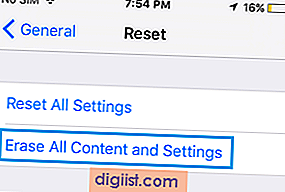
4. המתן לסיום תהליך איפוס היצרן.
לאחר השלמת תהליך איפוס היצרן, כל הנתונים באייפון שלך יימחקו ותוכל למכור, לסחור או למסור את ה- iPhone בבטחה.





